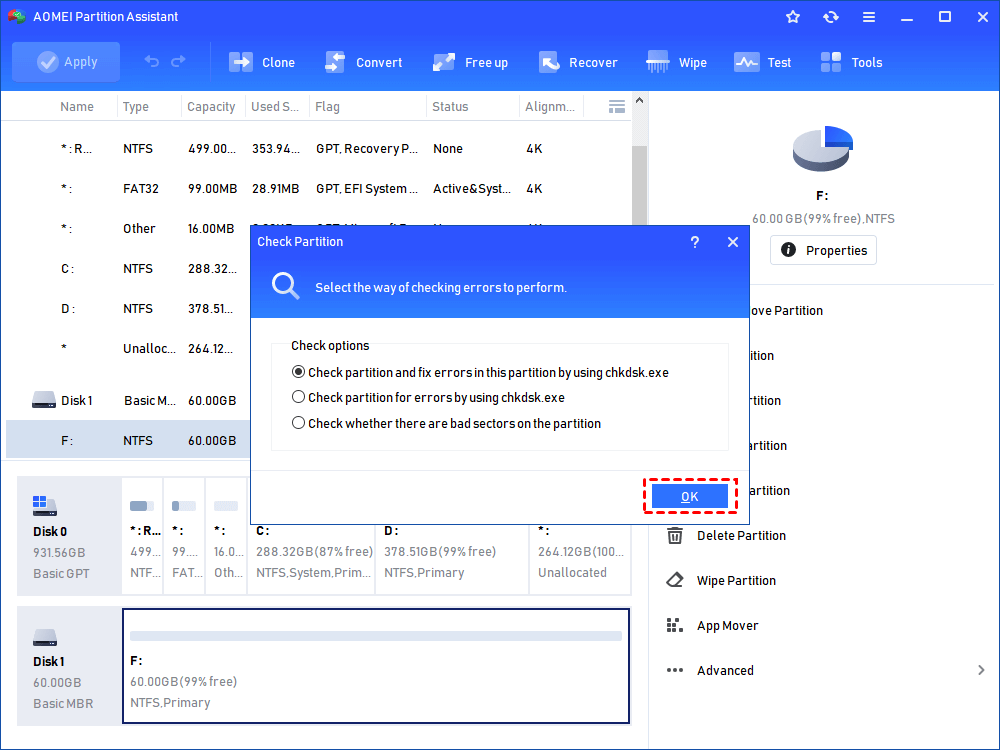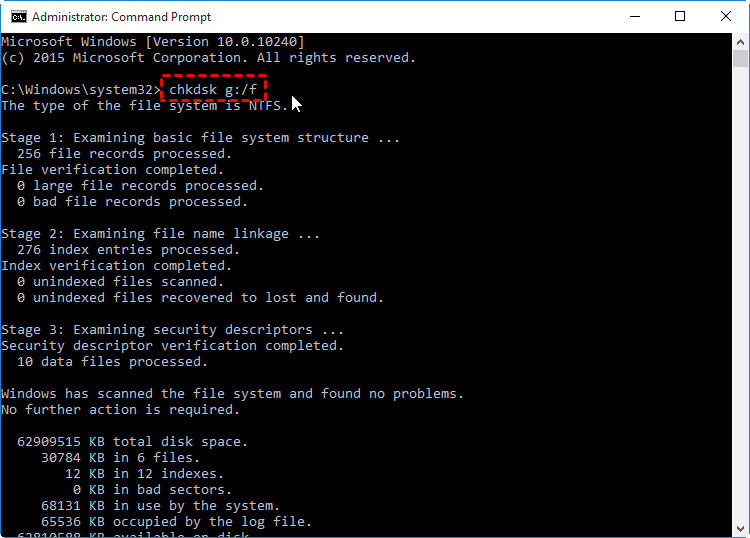نحوه رفع مشکل روشن نشدن تلفن اندرویدی
منطقی ترین توضیح این است که تلفن شما باید کاملاً از باتری خالی شود. مردم غالباً فراموش نمی کنند که تلفن هایشان را به موقع شارژ کنند و استفاده از آنها را با باری ضعیف کم ادامه دهند. به تدریج ، تلفن آنها خاموش می شود و مهم نیست هر چه مدت آن دکمه روشن را فشار دهید. چند بار شارژر خود را وصل کرده اید اما فراموش کرده اید سوئیچ را روشن کنید؟ اکنون شما این فرض را دارید که دستگاهتان کاملاً شارژ شده است و پا به بیرون می گذارید و تلفن خود را در جیب خود نگه می دارید. تا زمانی که متوجه شوید ، تلفن شما دیگر از بین رفته است و شما ترسیده اید.
1. شارژر را وصل کنید
منطقی ترین توضیح این است که تلفن شما باید کاملاً از باتری خالی شود. مردم غالباً فراموش نمی کنند که تلفن هایشان را به موقع شارژ کنند و استفاده از آنها را با باتری ضعیف کم ادامه دهند. به تدریج ، تلفن آنها خاموش می شود و مهم نیست هر چه مدت آن دکمه روشن را فشار دهید. چند بار شارژر خود را وصل کرده اید اما فراموش کرده اید سوئیچ را روشن کنید؟ اکنون شما این فرض را دارید که دستگاهتان کاملاً شارژ شده است و پا به بیرون می گذارید و تلفن خود را در جیب خود نگه می دارید. تا زمانی که متوجه شوید ، تلفن شما دیگر از بین رفته است و شما ترسیده اید.
بنابراین ، اگر تلفن خود را در وضعیت نامناسبی مشاهده کردید و فقط روشن نمی شود ، شارژر را وصل کنید. ممکن است نتایج فوری نشان داده نشود. چند دقیقه صبر کنید و روشن شدن صفحه تلفن خود را مشاهده خواهید کرد. برخی از دستگاه ها هنگام اتصال به شارژر به طور خودکار روشن می شوند ، در حالی که برخی دیگر هنگام خاموش شدن صفحه شارژ جداگانه دارند. برای مورد دوم ، باید با فشار دادن طولانی دکمه پاور تلفن خود را به صورت دستی روشن کنید.
2. یک تنظیم مجدد سخت یا چرخه برق را انجام دهید
اکنون برخی از دستگاه ها (معمولاً تلفن های قدیمی اندرویدی) باتری قابل جابجایی دارند. در صورت روشن نشدن تلفن ، می توانید باتری را برداشته و بعد از 5-10 ثانیه دوباره آن را بگذارید. بعد از آن دستگاه خود را دوباره راه اندازی کنید و ببینید آیا کار می کند یا نه. علاوه بر این ، شارژر را متصل کنید و ببینید آیا دستگاه شما شروع به پاسخگویی می کند یا خیر. از بین بردن باتری برای مدت کوتاه به عنوان “چرخه برق” شناخته می شود. گاهی اوقات هنگامی که دستگاه به دلیل اشکال در ارتباط با نرم افزار خاموش می شود ، انجام یک تنظیم مجدد سخت یا چرخه برق باعث می شود تا به درستی راه اندازی شود
با این حال ، بیشتر دستگاه های اندرویدی این روزها با یک باتری غیرقابل جدا شدن عرضه می شوند. در نتیجه ، با برداشتن باتری نمی توانید یک چرخه برق را مجبور کنید. در این حالت ، شما باید دکمه روشن / خاموش را برای مدت زمان طولانی تر از حد معمول فشار دهید و نگه دارید. بسته به نصب شده ، ممکن است بین 10-30 ثانیه باشد. مرتباً دکمه روشن / خاموش خود را فشار دهید و سپس خواهید دید که دستگاه شما به طور خودکار راه اندازی می شود.
اگر به تعمیرات برد علاقه دارید آموزش تعمیرات بردهای الکترونیکی را از دست ندهید.
3. از نظر جسمی آسیب ببینید
اگر روش های بالا جواب نداد ، این احتمال وجود دارد که دستگاه شما آسیب ببیند. سعی کنید به یاد بیاورید اگر تلفن خود را اخیراً زمین انداخته اید یا نه و همچنین احتمال خیس شدن دستگاهتان وجود دارد. به دنبال علائم آسیب جسمی مانند ترک خوردن صفحه ، برش خوردن در قسمت بیرونی ، برجستگی یا فرورفتگی و غیره باشید.
علاوه بر این ، بررسی کنید که باتری متورم است یا نه. اگر چنین است ، پس سعی نکنید آن را روشن کنید. آن را به یک مرکز خدمات مجاز منتقل کنید و یک متخصص نگاهی به آن بیندازید. همانطور که قبلا ذکر شد ، ممکن است تلفن شما نیز قربانی آسیب آب شود. اگر می توانید قاب پشتی را بردارید ، این کار را انجام دهید و قطرات آب نزدیک باتری یا سیم کارت را بررسی کنید. دیگران می توانند سینی سیم کارت را استخراج کرده و علائم باقی مانده آب را بررسی کنند.
سناریوی احتمالی دیگر این است که تلفن شما روشن است اما نمایشگر نمایش داده نمی شود. تنها چیزی که می بینید یک صفحه سیاه است. در نتیجه ، شما تصور می کنید که تلفن شما روشن نیست. نمایشگر آسیب دیده می تواند دلیل این امر باشد. بهترین راه برای فهمیدن این است که کسی با تلفن شما تماس بگیرد و ببیند صدای زنگ تلفن را می شنوید یا نه. همچنین می توانید بگویید “Hey Google” یا “Ok Google” و ببینید آیا کار می کند. اگر اینگونه باشد ، به سادگی موردی از نمایشگر آسیب دیده است که به راحتی در هر مرکز خدماتی قابل تعویض است.
4. انجام تنظیم مجدد کارخانه از حالت بازیابی
در صورت بروز اشکال جدی در نرم افزار ، دستگاه شما پس از روشن شدن چند لحظه به طور خودکار خراب و خاموش می شود. جدا از آن ، یخ زدگی مداوم ، عدم امکان بوت شدن کامل و غیره ، از دیگر مشکلاتی است که به هیچ وجه از استفاده از تلفن جلوگیری می کند. در این حالت ، تنها گزینه باقی مانده انجام تنظیم مجدد کارخانه از حالت بازیابی است.
همچنین بخوانید: آموزش تعمیرات هارد و بازیابی اطلاعات
برای ورود به حالت بازیابی ، ابتدا باید دستگاه خود را خاموش کنید. اکنون با فشار دادن ترکیبی از کلیدها به ترتیب صحیح ، شما را به حالت Recovery می رساند. ترکیب و سفارش دقیق از یک دستگاه به دستگاه دیگر متفاوت است و به نصب شده بستگی دارد. در اینجا یک راهنمای گام به گام برای انجام تنظیم مجدد کارخانه از حالت بازیابی آورده شده است که باید برای اکثر دستگاه ها کار کند. بررسی کنید که آیا انجام بازنشانی به تنظیمات کارخانه منجر به موفقیت می شود یا خیر ، اگر به روش بعدی ادامه ندهید ، می توانید تلفن Android خود را روشن نکنید
5. سیستم عامل دستگاه خود را دوباره فلش کنید
اگر تنظیم مجدد کارخانه کار نمی کند ، به این معنی است که پرونده های نرم افزار موجود در تلفن شما آسیب دیده است. بسیاری از افراد دوست دارند که با پرونده های سیستم عامل اندروید سر و صدا کنند اما متأسفانه اشتباهاتی مرتکب می شوند و بخش اساسی کد نرم افزار را برای همیشه خراب یا حذف می کنند. در نتیجه ، دستگاه های آنها به آجر تبدیل می شوند و روشن نمی شوند.
اگر به دنبال شغلی پردرآمد هستید آموزش تعمیرات موبایل را از دست ندهید.
تنها راه حل این مشکل این است که دوباره دستگاه خود را فلش کرده و دوباره سیستم عامل Android را با استفاده از فایل تصویری ارائه شده توسط سازنده نصب کنید. برخی از OEM ها مانند Google برای سیستم عامل خود فایلهای تصویری تهیه می کنند و این کار شما را آسان می کند. با این حال ، دیگران ممکن است تمایلی به همکاری نداشته باشند و فایل تصویر سیستم عامل خود را برای بارگیری در اختیار شما قرار دهند. ساده ترین راه برای فهمیدن این است که نام دستگاه خود را همراه با عبارت “نصب مجدد سیستم عامل” جستجو کنید. اگر خوش شانس باشید ، فایل اصلی تصویر را برای سیستم عامل بارگیری می کنید.
پس از به دست آوردن فایل تصویر ، باید آن را بر روی دستگاه خود با فلش نرم افزار موجود نصب کنید. روند دقیق انجام این کار از یک دستگاه به دستگاه دیگر متفاوت است. بعضی از تلفن ها به نرم افزار خاصی مانند Android Debug Bridge احتیاج دارند و برای پردازش باید به رایانه متصل شوند. برای اطمینان ، بهترین ایده این است که نام دستگاه خود را جستجو کنید و به دنبال یک راهنمای دقیق مرحله ای برای چشمک زدن دستگاه خود باشید. اگر از توانایی فن آوری خود خیلی مطمئن نیستید ، بهتر است آن را نزد یک متخصص حرفه ای برده و از آنها کمک بگیرید.